-
大流行のインスタグラム。安全な使い方と特徴をわかりやすく解説します!!
みなさんはもう「Instagram(インスタグラム)」をご存知ですよね?写真や動画の月間投稿数は日本だけでも1600万を超え、これからも飛躍的に利用者が増えると言われているSNSです。
芸能人や著名人のインスタグラムはとても人気がありますが、今回はこの「Instagram(インスタグラム)」っていったい何なの?安全に使うにはどうしたらいいの?を分かりやすく説明して行きたいと思います!!
Instagram(インスタグラム)とは?
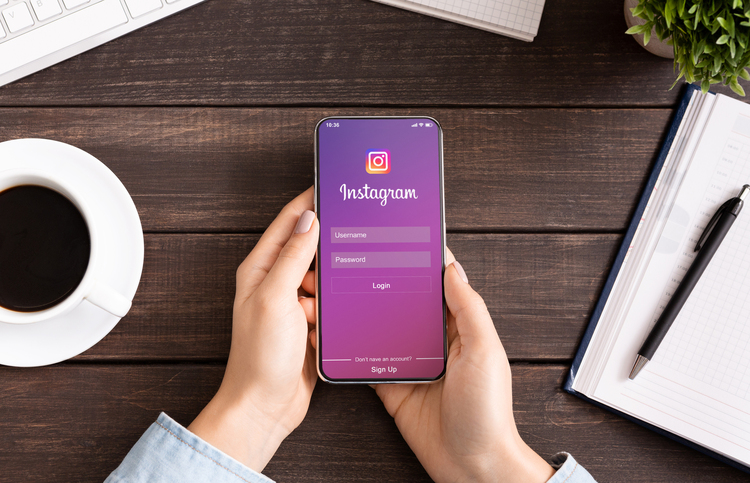
もうご存知かもしれませんが、インスタグラムはtwitterと異なり、スマートフォンで撮影した画像や動画の投稿に特化したスマートフォンアプリです。
投稿の仕方はとても簡単で、スマホで撮った写真に簡単なコメントを付けるだけでOKですから、その手軽もあって多くの有名人が使い始め、相乗効果で一般にも広まりました。
インスタグラムにはスマホの写真や動画をフィルタなどでキレイに加工できる機能があるので、写真の技術がほとんど無くても洗練された素敵な写真が投稿ができますし、Twitterのようにフォローした人の写真がタイムラインに流れてくるので、自分が投稿しなくても気軽に楽しめるSNSとして一気に人気となりました。
ハッシュタグ(#)って?
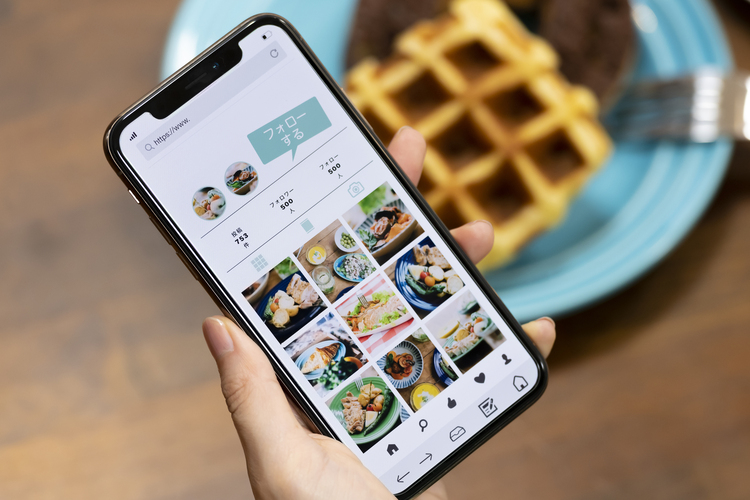
インスタグラムを見ると投稿された写真のコメントに「#」のマークがついていることに気付かれると思いますが、この「#テキスト」が【ハッシュタグ】と呼ばれ、その「#」マーク以下のテキストが投稿キーワードに使われています。
つまり同じ「#」のマークがついた投稿キーワード(ハッシュタグ)が付いた写真を検索すれば、まとめて閲覧できます。例えば、「#ハワイ」というハッシュタグで検索すると、ハワイの投稿写真をまとめて見ることができる、といった具合です。
では、なぜハッシュタグ「#」を付けるの?
インスタグラムはコメントよりも写真の投稿がメインのSNSですが、興味のある写真の投稿を見たいと思った時に写真では思ったように検索ができませんよね?
そのためハッシュタグを付けて、その写真の説明にキーワードとして意味を持たせることで、投稿にラベルを貼って検索しやすくすることができるのです!
ハッシュタグによって同じ趣味や興味を持っている人の投稿画像を、キーワードで探し出せるようになっています。実は若い人達を中心にハッシュタグを検索してイベントの情報を得たり、旅行先のホテルやグルメなどの情報を得るような使い方もしているので、とても便利で身近ななSNSということがいえるでしょう。
自分の写真を投稿するときもハッシュタグを上手く使って、世界中の人達に見てもらえるようにするといいですね。
フォロワーを増やすために必要なことは?

インスタグラムはFacebookやTwitterと違ってリツイートしたり、リクエストを送ると言った方法がありません。そのため他の人に自分の投稿を見つけてもらうことが難しいツールなので、できるだけハッシュタグを使って自分の投稿を見つけやすくする必要があります。実際に検索されることでフォロワーが増えていくきっかけになるので、とても大事なのです。
しかし、もっと簡単な方法でフォロワーを増やす方法があります。
それは、自分から「いいね」や「フォロー」を積極的に行うことです。「いいね」や「フォロー」をしたことは相手に伝わり、その人を「フォロー」するかどうかの選択がしやすくなります。また、「いいね」をすることで相手も自分に興味をもち、「いいね」や「フォロー」を返してくれる可能性が高くなりますから、ぜひ積極的に行ってみてください!!
では、実際に始めてみましょう!

まず、インスタグラムを始めるには下記の2つの作業を行うだけでOKです。
- アプリのインストール
- アカウントの作成
とても簡単ですよね。
①アプリのインストール
スマホから「Instagram」のアプリを検索し「ダウンロード」してください。
基本的に無料でダウンロードできるツールなので安心ですね。②アカウントの作成
アプリを起動したらすぐに「アカウントの作成」をしましょう。FacebookやTwitterのアカウントを持って入ればすぐにログインができます。
もし、FacebookやTwitterのアカウントを持っていなかったり、連携するのが嫌であれば電話番号やメールアドレスを使ってアカウントを作成することができます。
「電話番号またはメールアドレスで登録」をタップして、どちらかを選択し認証コードが届いた段階でアプリに入力します。認証コードに間違いがなければそのままプロフィール登録の画面に行き、アイコン設定や名前やパスワードを作成します。
名前は本名を登録する必要はなく自分の好きなニックネームなどでOKですが、他のユーザが使っている名前は使えません。また、漢字や一部の記号なども使えますが、世界中の人が見ているため英数字で登録しているユーザが多いようです。
ユーザー名を登録した後はFacebookと連携するかどうかを尋ねてきます。連携した方が友人を見つけやすくなりますが、反面、他の人にも自分がインスタグラムを始めたということが知れ渡りますので、その点は注意が必要です。
後から設定の変更もできますので、迷っている場合は一旦スキップしておきましょう。これでアカウント登録は完了です!
基本的な使い方についてのお復習

アカウントの登録が終わったら、早速使ってみましょう。インスタグラムの画面に表示される各アイコンは以下のような使い方ができます。
ホーム(家のアイコン) 自分の投稿した写真やフォローしている人の投稿が流れてきます。この画面でハートマークで「いいね」を付けたり、吹き出しのマークでコメントをしたりできます。 検索(虫眼鏡のアイコン) 世界中のユーザや投稿(写真や動画)を検索することができます。 投稿(+のアイコン) 自分の写真や動画を投稿できます。スマホに保存されている写真やカメラを起動して新しく撮影することもできます。 最近のアクティビティ(ハートマーク) Instagram内における行動のログ(記録・蓄積したデータ)の様なもので、アクティビティを確認すれば、相手や自分がどの様な行動(「いいね」や「フォロー」)をしているのかが分かる仕組みです。 プロフィール(人のアイコン) 自分のプロフィールと投稿を確認することができます。設定の変更や詳細設定もこの画面からできます。 ストーリー(画面左上の自分のアイコン) 写真や動画をスライドショー形式でアップしたり動画の配信などができます。このストーリーは24時間以内に消滅します。 ダイレクト(飛行機のアイコン) 特定のユーザだけに写真や動画やメッセージなどを送ることができます。 安全に使うために
インスタグラムでは意図せずにプライベートな情報が流れてしまう可能性もありますので、まずは安全な使い方を覚えましょう。
位置情報の追加は注意が必要
インスタグラムで写真を投稿するとき、その写真を撮った場所がGPSの「位置情報」によって記憶されています。
「位置情報」は写真を撮った場所の近くで登録されている施設名やランドマークを表示するため、自宅などのプライベートな情報は特定されませんが、投稿するときに「位置情報」を追加した場合、自分が今その付近にいるという事が特定されてしまいますから、ストーカーや近くにいるかもしれない不審者に自分の居場所を教えてしまうリスクがあるのです!
ですから、位置情報を追加するときは十分注意を払い過去写真や、顔写真などプライベートな情報が写っていない写真に限定しましょう!!
Facebookの連携機能の問題点とは

インスタグラムはFacebookと簡単に連携することができます。そのため投稿をそのままFacebookでシェアしてしまうと、Facebookの友人にインスタグラムのアカウントが知られてしまいます。
Facebookは実名登録であり、それほど親しくない人も友達として繋がっている場合がありますが、インスタグラムは匿名なためプライベートな投稿をする人も多く、Facebookの友人には見つかりたくない場合もあります。特に会社の上司やママ友などFacebookでは友達となっていても、インスタグラムの写真は見られたくない人も多いのではないでしょうか。
そんな場合はFacebookの連携機能はオフにしておきましょう。
「Facebook連携機能の設定確認」
- プロフィールの画面の右上にある「ギア」のアイコンをタップ
- 「リンク済みアカウント」をタップ
- 「Facebook」をタップし、「リンクを解除」をタップ
- 「Facebookアカウントのリンクを解除しますか?」と表示されたら、「リンクを解除」タップ
この設定を行うことで、Facebookの友達が自分のインスタグラムのアカウントを見つけることはできなくなります。ただし、この設定をした後に写真を投稿し、Facebookにシェアしようとするとまた連携画面が表示されて再設定されてしまいますので、注意してくださいね。
「非公開アカウント」の設定
インスタグラムは誰の投稿でも検索で見つけることができますし、気に入ったユーザをフォローすることができます。しかし、知らない人にフォローされたくない場合や投稿を見られたくない場合は「非公開アカウント」に設定しましょう。
「非公開アカウント」にすることによって不特定多数の誰かに自分の投稿を見られることは無くなります。また、フォローされるときも自分が承認しないとフォロワーになれないので安心です。
「非公開アカウント」設定方法
- プロフィールの画面の右上にある「ギア」のアイコンをタップ
- 「オプション画面」にある「非公開アカウント」をスライドして「オン」に設定
非公開アカウントにすることによって、自分をフォローしたい人がいた場合は「フォローリクエスト」を送信することになります。そのリクエストを「承認」して初めてフォロワーとして追加されますので、見せたくないユーザは「承認」しなければ、自分の投稿がその人のタイムラインに流れることはありません。
しかし、何度も「拒否」してもしつこくフォローリクエストを送信してくる人もいます。素性が分からない人やどうしても投稿を見せたくない人は「ブロック」するという手もあります。
出来るだけ安心して使うためにもセキュリティの設定はしっかりと行ってくださいね。
まとめ

誰でも簡単に写真や動画を投稿できるインスタグラムは、手軽で簡単に交流できる魅力なツールですが、何も知らずに投稿しているとプライベートな情報が公開されているかもしれません。
少しの手間をかけてきちんと設定をすることで、セキィリティ対策ができプライベートな情報が筒抜けになることを防ぐことができますから、今回ご紹介したことをしっかりと理解して、安全なインスタ生活を楽しんでください!!

